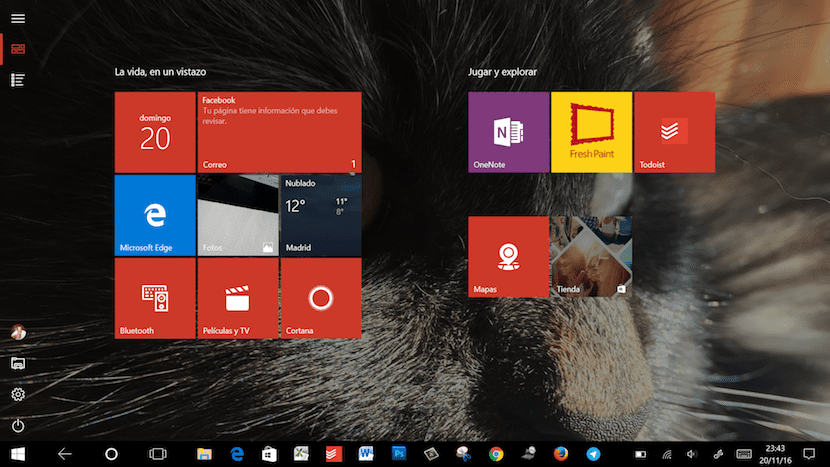
Windows 10 nám nejen umožňuje spravovat náš počítač / tablet pomocí klávesnice typu Surface, ale také nám umožňuje proměnit naše zařízení v tablet, poněkud těžký, ale koneckonců tablet. Logicky, pokud chceme zařízení používat bez připojené klávesnice, nejlepší možností je aktivovat režim tabletu můžeme získat všechny informace mnohem jednodušším způsobem a pohodlné, aniž bychom museli zaostřit cíl pokaždé, když chceme stisknout nebo vybrat různé možnosti, které nám nabízí Windows 10. Když jej však aktivujeme, vidíme, jak zobrazené možnosti nejsou stejné, jako kdybychom používali režim plochy.
Abychom měli přístup k veškerému obsahu dostupnému v našem zařízení, musíme přejděte do nastavení režimu tabletu, nastavení, která nám umožňují upravit informace, které chceme na našem zařízení zobrazovat.
Zobrazit všechny aplikace v režimu tabletu s Windows 10
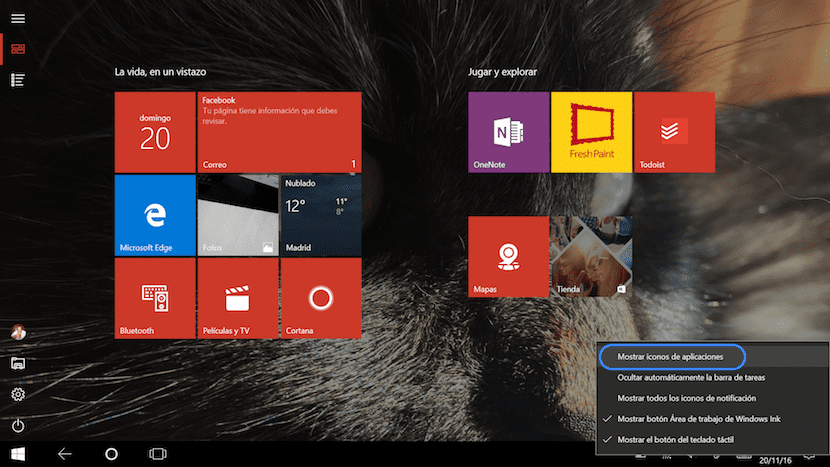
- Nejprve musíme jít do režimu tabletu, který najdeme v Centrum aktivit a aktivujte jej. Dále uvidíme, jak desktop zmizí a místo něj se v jeho mobilní verzi objeví typické ikony zařízení s Windows 10.
- Dále půjdeme k ikonám, které jsou umístěny v pravém dolním rohu obrazovky a stiskneme kteroukoli z ikon, dokud se neobjeví nová nabídka. Pokud máme myš po ruce, můžeme také myš nasměrovat do této oblasti a kliknout pravým tlačítkem.
- V nabídce se objeví následující možnosti, ze všech možností, které se objeví, musíme vybrat Zobrazit ikony aplikací. Tímto způsobem se znovu objeví ikony na hlavním panelu a můžeme k nim mít přímý přístup.
Jakmile pokryjeme naši potřebu těchto aplikací, je nejvhodnější tuto možnost znovu deaktivovat, aby uživatelské rozhraní zůstalo stejně intuitivní jako na začátku, žádné další prvky, které by odváděly naši pozornost.